3DMax怎么让物体沿路径运动?
设·集合小编 发布时间:2023-03-14 16:24:24 160次最后更新:2024-03-08 11:13:16
3DMax可以通过点击【球体】绘制曲线,【添加路径】后点击时间轴内【播放】即可让物体沿路径运动。那么今天要如何操作呢?下面小编给大家分享下3DMax让物体沿路径运动的方法步骤演示,希望能帮助到大家。
工具/软件
电脑型号:联想(lenovo)天逸510s; 系统版本:Windows7; 软件版本:3DMax2014
方法/步骤
第1步
点击【球体】选项。打开3DMax,在界面右侧内找到【几何体】选项,在【几何体】内找到【球体】选项,点击并打开。

第2步
在【球体】里面新建【线】。在【球体】新建一个球体后,在弹出界面找到点击【图形选项】,找到点击【线】选项

第3步
画出一条曲线。选择【线】选项后,在前视图里画出一条曲线。

第4步
找到【指定控制器】选项。选择【球体】,在弹出界面中找到【运动】选项,在【运动】面板里选择【位置】选项,然后找到【指定控制器】选项。

第5步
找到【路径约束】选项。点击指定控制器选项,在弹出的对话框内找到【路径约束】选项。

第6步
找到【添加路径】选项。点击【路径约束】选项,在其设置内找到【添加路径】选项。

第7步
点击【添加路径】,在时间轴点击【播放】。点击【添加路径】选项,选择绘制的曲线,在时间轴里找到【播放】按钮。
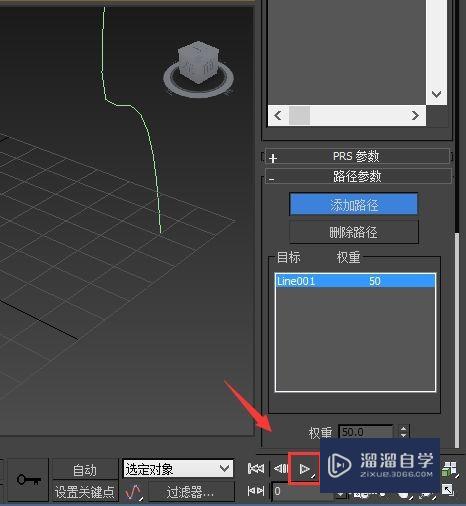
第8步
球体就沿着路径运动成功。点击【播放】按钮后,球体就沿着路径运动成功。
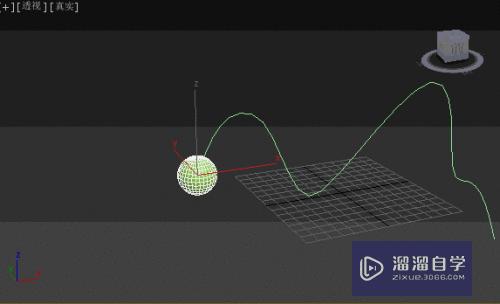
温馨提示
以上就是关于“3DMax怎么让物体沿路径运动?”全部内容了,小编已经全部分享给大家了,还不会的小伙伴们可要用心学习哦!虽然刚开始接触3DMax软件的时候会遇到很多不懂以及棘手的问题,但只要沉下心来先把基础打好,后续的学习过程就会顺利很多了。想要熟练的掌握现在赶紧打开自己的电脑进行实操吧!最后,希望以上的操作步骤对大家有所帮助。
相关文章
广告位


评论列表